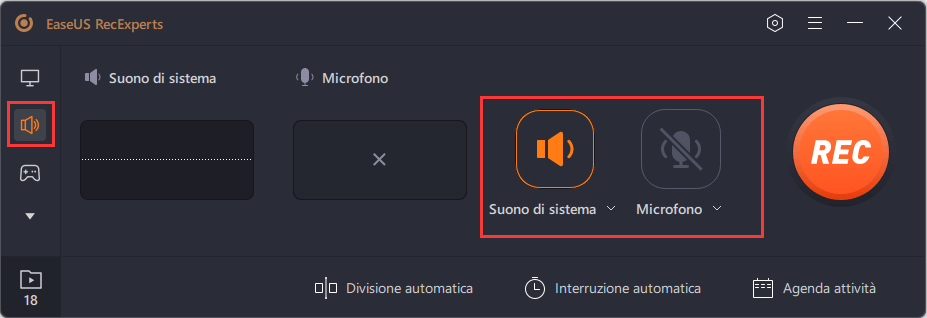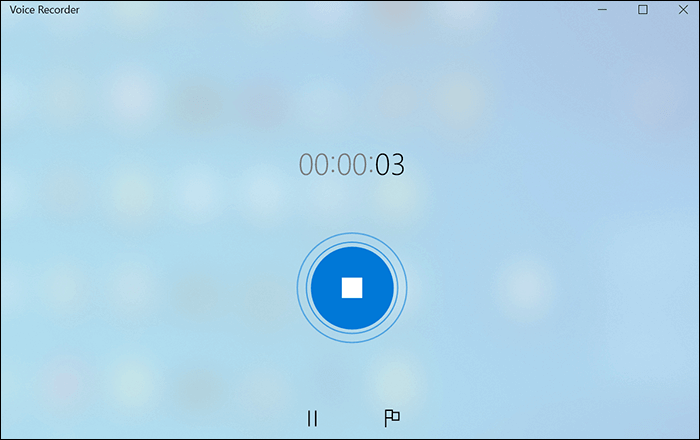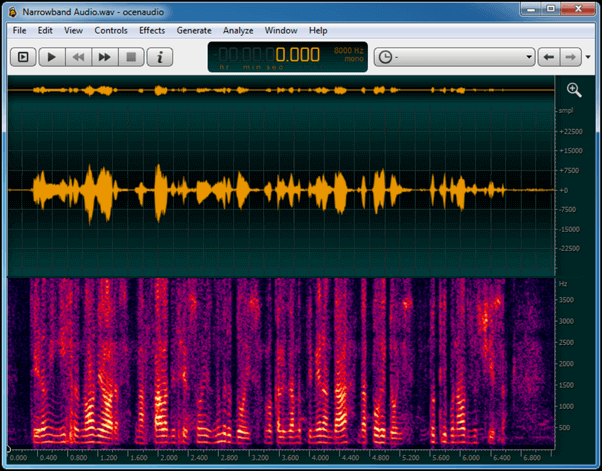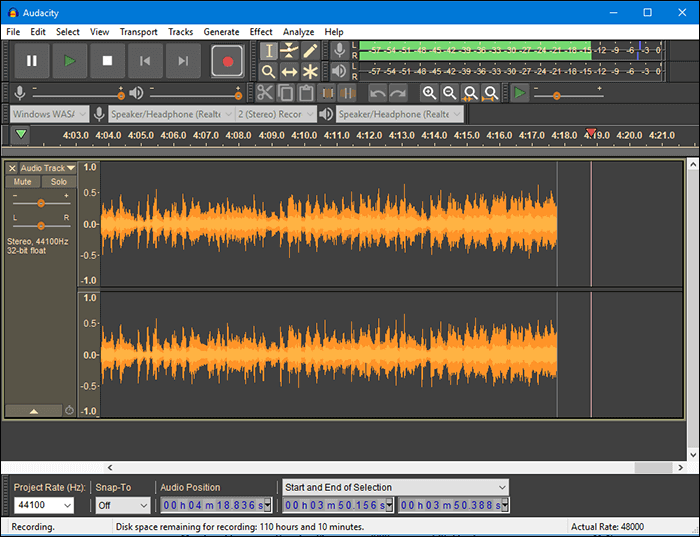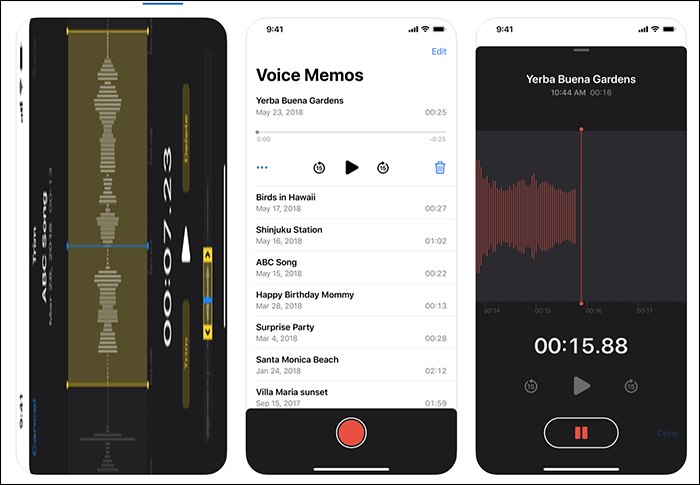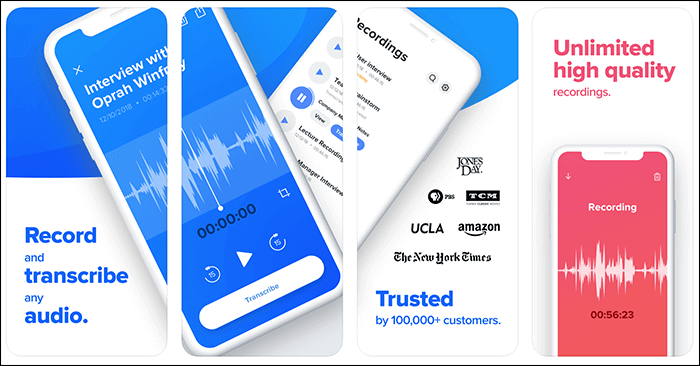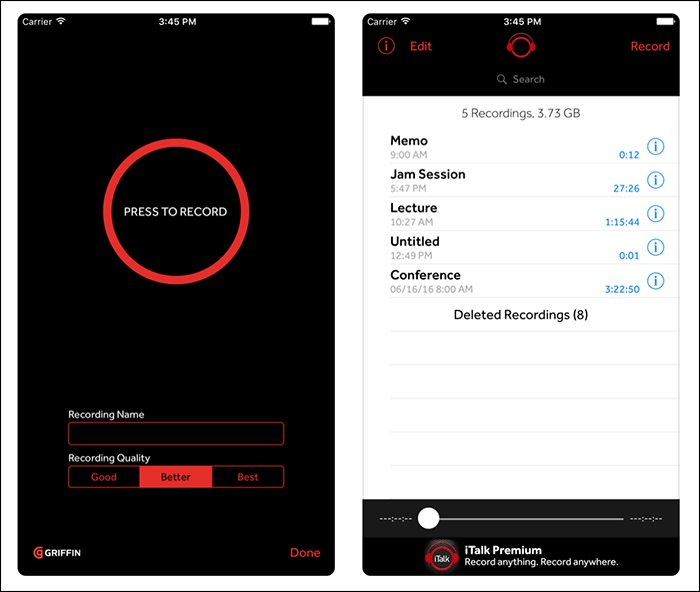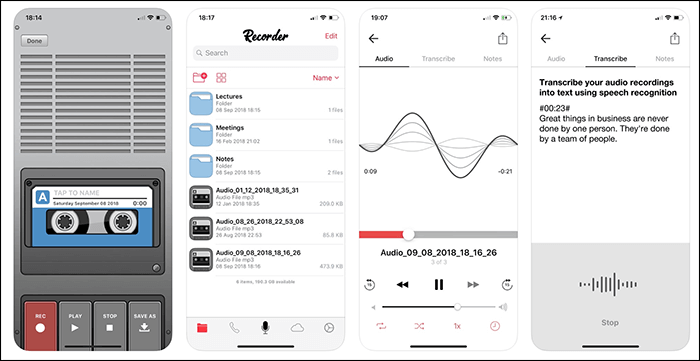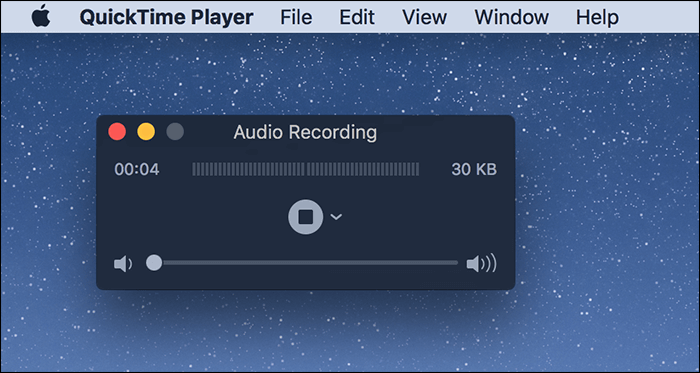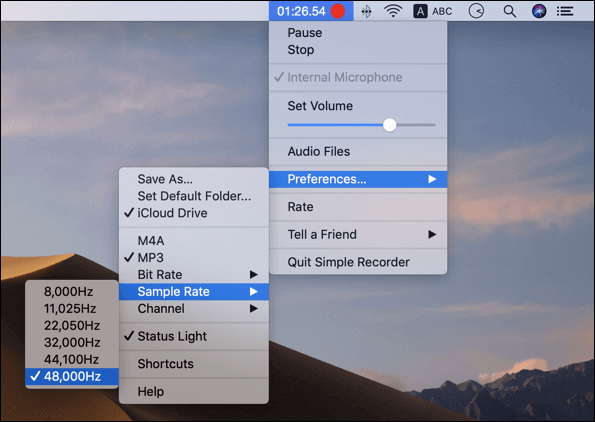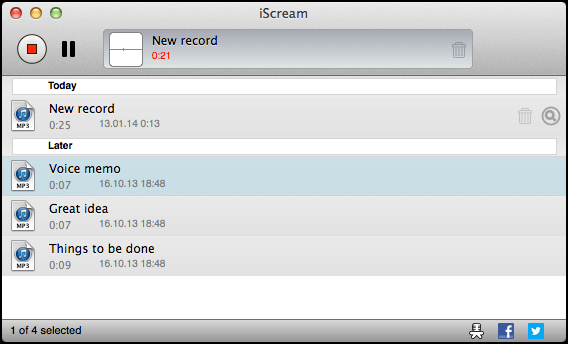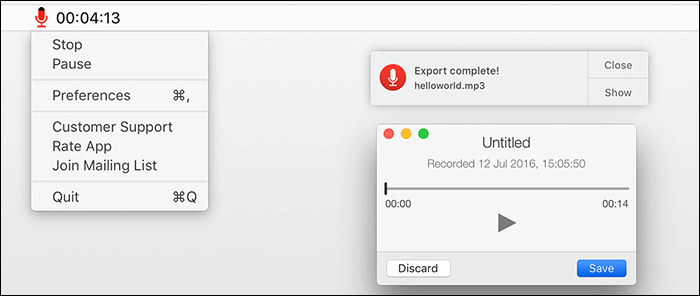Man mano che i podcast e i video musicali guadagnano popolarità, si è verificato un aumento delle ricerche di app per la registrazione vocale. Le persone registrano le voci per vari motivi. Potresti iniziare un podcast o qualcosa del genere e aver bisogno di registrare la tua voce. O forse stai cercando di fare una voce fuori campo per un video.
Un'app di registrazione vocale per Windows e altre piattaforme ti aiuta a registrare la tua voce e salvarla come file audio sul tuo dispositivo. Potrai quindi utilizzare questo file come preferisci. Puoi caricarlo sui tuoi siti preferiti, incorporarlo nel tuo sito web e così via.
Per aiutarti a fare una selezione, abbiamo testato la maggior parte delle popolari app di registrazione vocale per i tuoi vari dispositivi. Di seguito sono riportati i dati dei test. Diamo un'occhiata a loro insieme.
| 🎞️Dove usarlo |
Su computer e cellulari |
| 🕵️♂️Adatto a |
Principianti e professionisti |
| 💻Registratore testato |
Quelli integrati e di terze parti |
| 📸Funzionalità testata |
Registrazione audio del sistema/microfono |
| 🧩Funzionalità avanzate testate |
Cancellazione del rumore e editing audio |
| 🤗Più raccomandato |
EaseUS RecExperts (Win/Mac) |
Controlla le 12 migliori app di registrazione vocale per Windows/iPhone/Mac.
01
Le migliori app per registratore vocale per Windows e Mac:
02
Il miglior registratore audio per Android e iPhone:
Top 1. EaseUS RecExperts (per Windows 11/10/8/7 e macOS)
Uno dei modi più semplici per registrare la tua voce sul tuo computer basato su Windows è utilizzare il software EaseUS RecExperts. È un programma completo che ti consente di acquisire file video e audio sul tuo PC Windows e MacBook. Puoi usarlo per registrare la tua voce insieme allo schermo e alla webcam.
Questa app all-in-one per la registrazione dell'audio supporta la registrazione della voce da varie fonti. È possibile registrare contemporaneamente i suoni del sistema e l'audio del microfono. Se desideri effettuare le registrazioni in base alle tue esigenze, non dimenticare di personalizzare le impostazioni, come il formato di output, il bitrate dell'audio, la frequenza di campionamento, ecc.
Sia che tu voglia registrare la tua voce o registrare l'audio in streaming sulla pagina Web, questa app di registrazione vocale per PC è disponibile. Se hai intenzione di provare, fai clic sul pulsante in basso per scaricarlo ora. Non è richiesta alcuna registrazione.
EaseUS RecExperts
- Supporta Windows 11/10/8/7/macOS
- Registra il microfono e il suono del sistema
- Offri il rifinitore e il lettore video/audio integrati
- Software di registrazione audio facile da usare
- Strumenti avanzati: divisione automatica e arresto automatico
Passaggi per utilizzare questa app per la registrazione di audio su Windows:
Step 1. Avvia EaseUS RecExperts e scegli "Audio" (l'icona a forma di altoparlante) dal lato sinistro dell'interfaccia. Seleziona la sorgente sonora facendo clic sul segno dell'altoparlante (Suono di sistema) o del microfono (Microfono). In alternativa, puoi registrare entrambi contemporaneamente.
Step 2. Premi il pulsante "REC" per avviare la registrazione di audio. Per terminarla, basta fare clic sull'icona del quadrato rosso "Interrompe".
Step 3. A questo punto, si aprirà automaticamente la finestra dell'elenco delle registrazioni. Puoi riprodurre o modificare gli audio registrati con gli strumenti integrati.
Top 2. Voice Recorder in Windows 10 (per Windows 10)
Se sei un utente di Windows 10, non è necessario installare alcuna app di registrazione vocale sul tuo computer. Il tuo computer è precaricato con un'app di registrazione che puoi utilizzare per effettuare le tue registrazioni audio. Puoi accedere a questa app dal menu Start e quindi iniziare a utilizzarla per tutte le tue registrazioni.
L'app non è molto commercializzata e, pertanto, non molti utenti ne sono a conoscenza. Tuttavia, questo non vuol dire che manchi di funzionalità. È una delle app di registrazione vocale più eccellenti che tu abbia mai utilizzato e in molti casi svolge l'attività di registrazione audio abbastanza bene.
![app registratore vocale windows 10]()
Pro:
- Non è necessario scaricare o installare l'app
- Nessun problema di privacy
- Interfaccia utente semplice e principale
Con:
- Nessuna funzionalità di modifica
- Non è possibile selezionare un formato di output per le registrazioni
- Non puoi scegliere più sorgenti audio
Le fasi dell'operazione sono le seguenti:
Passaggio 1. Apri il menu Start, cerca Voice Recorder e fai clic sull'app per aprirla.
Passaggio 2. Fai clic sull'icona di registrazione grande al centro per iniziare a registrare la tua voce.
Passaggio 3. Seleziona l'icona di interruzione della registrazione quando desideri terminare la registrazione vocale.
Passaggio 4. Dovresti trovare il file registrato nella barra laterale sinistra dell'app.
Top 3. Ocenaudio (per Windows 7/8.1/10)
Ocenaudio è un'eccellente app di registrazione vocale per PC per registrare la tua voce e modificare i tuoi file audio sul tuo computer. Viene fornito con diverse funzionalità che ti aiutano a modificare il tuo audio a livello professionale. Tutto quello che devi fare è caricare i tuoi file nell'app e farà il resto per te. Si definisce un editor audio potente ma facile da usare, ed è esattamente quello che è.
Hai anteprime dal vivo dei tuoi effetti sul lato delle funzionalità, supporto per più piattaforme e varie selezioni nei tuoi file audio.
![registratore vocale ocenaudio]()
Pro:
- Interfaccia utente facile da usare
- Tonnellate di funzioni di editing audio
- Adatto ai principianti
Con:
- Non è possibile eseguire l'editing multitraccia
- Non ricevi aggiornamenti regolari
- Bug occasionali durante la registrazione della voce
Le fasi dell'operazione sono le seguenti:
Passaggio 1. Scarica e installa l'app Ocenaudio sul tuo computer.
Passaggio 2. Avvia l'app utilizzando il tuo metodo preferito e fai clic sul pulsante rosso di registrazione per registrare la tua voce.
Passaggio 3. Al termine della registrazione, fare clic sullo stesso pulsante di registrazione per interrompere la registrazione.
Passaggio 4. Il file registrato sarà immediatamente disponibile per la modifica sull'interfaccia utente principale.
Link per il download: https://www.ocenaudio.com/
Top 4. Audacity (per Windows 7/8/10)
Se sei nel campo dell'editing musicale da un po', probabilmente hai sentito parlare di Audacity. È un'app di registrazione vocale Windows 10 che ti consente di registrare e modificare i tuoi file musicali sui tuoi vari computer. È uno strumento completamente gratuito e open source per aiutarti a creare e modificare le tue registrazioni vocali.
Questo strumento ti consente di registrare dai tuoi vari dispositivi. Puoi anche combinare le tue registrazioni vocali con altri file musicali salvati sul tuo computer. Supporta diverse opzioni di qualità del suono. Le sue funzioni possono essere estese tramite plugin.
![app registratore vocale audacity]()
Pro:
- Supporto per più dispositivi di registrazione
- Molti strumenti di editing
- Spettrogramma per visualizzare le tue registrazioni vocali
Con:
- Troppo per qualcuno che sta solo cercando di registrare la voce
- Non tutti i plugin sono gratuiti
- L'interfaccia utente avrebbe potuto essere migliore
Le fasi dell'operazione sono le seguenti:
Passaggio 1. Prendi l'ultima versione dello strumento dal suo sito e installala sul tuo computer.
Passaggio 2. Apri lo strumento e fai clic sul pulsante rosso in alto per avviare la registrazione vocale.
Passaggio 3. Seleziona il pulsante di arresto nella barra dei menu in alto per interrompere la registrazione vocale.
Passaggio 4. Fai clic sul menu File in alto, seleziona Esporta e scegli un formato per salvare la registrazione vocale.
Link per il download: https://www.audacityteam.org/
Top 5. Voice& Memos(per iOS 10.0 o versioni successive)
Una delle grandi cose dell'avere un iPhone è che non è necessario cercare altrove per ottenere app. Il tuo iPhone è già dotato di molte app essenziali e utili che ti aiutano a svolgere molte attività. Una di queste app stock è Voic& Memosse ti consente di registrare la tua voce e salvarla come file audio sul tuo dispositivo.
Voic& Memoss è un'app eccellente per effettuare registrazioni vocali sul tuo dispositivo basato su iOS. Puoi semplicemente avviare l'app, toccare un pulsante e questo è tutto ciò che devi fare per avviare una registrazione vocale. I file registrati vengono salvati direttamente sul tuo iPhone.
![memo vocali per iphone]()
Pro:
- Vieni precaricato, quindi non è necessaria alcuna installazione
- Facile e veloce per fare una nuova registrazione vocale
- Interfaccia di caricamento veloce
Con:
- Non molte opzioni per il formato di output
- Non puoi condividere facilmente le tue registrazioni
- Non c'è molto spazio per modificare le tue registrazioni
Le fasi dell'operazione sono le seguenti:
Passaggio 1. Tocca l'app Voic& Memosssul trampolino di lancio per avviare l'app.
Passaggio 2. Seleziona il grande pulsante rosso in basso per avviare una registrazione vocale.
Passaggio 3. Tocca il pulsante di arresto per porre fine alla registrazione vocale e per salvare la registrazione.
Passaggio 4. Il tuo file verrà salvato rapidamente e sarà disponibile per l'ascolto nella stessa app Voic& Memosssul tuo iPhone.
Link per il download: https://apps.apple.com/us/app/voice-memos/id1069512134
Top 6. Rev Voice Recorder & Memos (per iOS 10.0 o versioni successive)
Rev Voice Recorder & Memos non è solo un'app di registrazione vocale, ma molto di più. Questa app ti consente di effettuare un numero illimitato di registrazioni vocali. È quindi possibile effettuare un ordine per la trascrizione di queste registrazioni, se lo si desidera.
L'app ti offre anche la possibilità di tagliare le tue registrazioni per rimuovere le parti indesiderate da esse. Supporta la registrazione di alta qualità, il che significa che la tua voce sarà la stessa nel tuo file registrato come nel mondo reale.
![memo del registratore vocale rev per iphone]()
Pro:
- Registrazioni vocali illimitate
- Condividi facilmente le registrazioni su vari servizi cloud
- Cerca facilmente le tue registrazioni
Con:
- La sospensione di una registrazione a volte causa problemi
- Non puoi aggiungere le tue registrazioni
- A volte il suono registrato non è abbastanza udibile
Le fasi dell'operazione sono le seguenti:
Passaggio 1. Avvia l'app sul tuo iPhone e tocca il pulsante Registra nella parte inferiore dello schermo.
Passaggio 2. Consenti all'app di accedere al microfono sul tuo iPhone toccando OK nel prompt.
Passaggio 3. Tocca il pulsante Salva per salvare la registrazione al termine della registrazione.
Passaggio 4. Immettere un nome per la registrazione e toccare il pulsante Salva per salvare il file.
Link per il download: https://apps.apple.com/us/app/rev-voice-recorder-memos/id598332111
Top 7. iTalk Recorder (per iOS 7.0 o successivo)
iTalk Recorder si concentra sul fornire un'interfaccia semplice e pulita che ti aiuti ad avviare facilmente e rapidamente le registrazioni vocali. Nell'interfaccia principale, trovi un grande pulsante per avviare la registrazione. Devi fare lo stesso per interrompere la registrazione. Ecco come l'app cerca di semplificare le tue registrazioni audio sul tuo iPhone. Ci sono più tipi di qualità tra cui scegliere quando si effettuano nuove registrazioni.
Puoi anche aggiungere le tue registrazioni esistenti a quelle nuove. L'app ti consente di inviare direttamente le tue registrazioni a qualcuno via e-mail dall'interno dell'app.
![registratore di italk per iphone]()
Pro:
- Registrazione vocale di alta qualità
- Supporto per la condivisione di file iTunes
- Cancella il rumore nelle tue registrazioni
Con:
- Il trasferimento delle registrazioni è un po' difficile
- A volte ci sono problemi con l'aggiornamento dell'app
- Spesso si arresta in modo anomalo durante le registrazioni
Le fasi dell'operazione sono le seguenti:
Passaggio 1. Avvia l'app sul tuo iPhone e vedrai un grande pulsante nel mezzo. Tocca questo pulsante per avviare una registrazione vocale.
Passaggio 2. Premere lo stesso pulsante al termine della registrazione per contrassegnare la registrazione corrente come completata.
Passaggio 3. Inserisci un nome per la registrazione e tocca Fine nell'angolo in basso a destra.
Passaggio 4. La tua registrazione vocale dovrebbe ora essere disponibile per l'ascolto nell'app.
Link per il download: https://apps.apple.com/us/app/italk-recorder/id293673304
Top 8. Voice Recorder & Audio Editor (per iOS 9.0 o versioni successive)
Voice Recorder & Audio Editor è un'app che non solo ti consente di effettuare registrazioni vocali, ma ti consente di eseguire diverse azioni sulle tue registrazioni. Dalla possibilità di caricare le tue registrazioni sui servizi cloud alla trascrizione delle tue registrazioni, può fare una miriade di cose per te sul tuo iPhone.
Supporta un tocco 3D che ti consente di avviare nuove registrazioni direttamente dalla schermata principale del tuo iPhone. C'è un numero illimitato di registrazioni che puoi creare con questa app sul tuo dispositivo basato su iOS.
![editor audio registratore vocale per iphone]()
Pro:
- Supporto per molti formati di file
- Proteggi le tue registrazioni con un passcode
- Taglia le registrazioni vocali
Con:
- La precisione della trascrizione non è buona
- Rinominare i file non è facile
- Crash frequenti
Le fasi dell'operazione sono le seguenti:
Passaggio 1. Apri l'app sul tuo iPhone e tocca l'icona del microfono nella parte inferiore dello schermo.
Passaggio 2. Seleziona l'opzione Rec nella schermata seguente per iniziare a registrare la tua voce.
Passaggio 3. Tocca il pulsante Interrompi per interrompere la registrazione vocale.
Passaggio 4. Seleziona l'opzione Salva con nome per salvare la registrazione vocale come file sul tuo iPhone.
Link per il download: https://apps.apple.com/us/app/voice-recorder-audio-editor/id685310398
Top 9. QuickTime Player (per Mac)
La maggior parte delle persone conosce QuickTime Player come lettore multimediale, ma può anche registrare elementi. Puoi utilizzare questa app sul tuo Mac per effettuare registrazioni dello schermo, registrazioni video e persino registrazioni vocali. C'è un'opzione integrata per farlo e tutto ciò che devi fare è selezionare quell'opzione nell'app.
Poiché l'app è dotata del tuo Mac, puoi semplicemente accenderla ed effettuare le tue registrazioni vocali. Hai diverse sorgenti microfoniche tra cui scegliere, quindi puoi selezionare il dispositivo che usi per le tue registrazioni.
![registratore vocale quicktime per mac]()
Pro:
- App affidabile
- Registrazioni vocali di alta qualità
- Supporto per le scorciatoie da tastiera
Con:
- Non molte opzioni di formato file
- Non è possibile registrare l'audio del sistema
- Nessuno strumento di modifica
Le fasi dell'operazione sono le seguenti:
Passaggio 1. Fai clic su Launchpad nel Dock, cerca QuickTime Player e apri l'app.
Passaggio 2. Seleziona il menu File in alto e scegli Nuova registrazione audio per creare una nuova registrazione vocale.
Passaggio 3. Fare clic sul pulsante rosso per avviare la registrazione vocale. Fare clic sull'icona della freccia per selezionare il microfono.
Passaggio 4. Scegli il menu File e seleziona Salva per salvare la registrazione vocale sul tuo Mac.
Top 10. Simple Recorder-Voice Recorder(per macOS 10.12 o versioni successive)
Se vuoi solo creare registrazioni vocali sul tuo Mac, niente può essere meglio di Simple Recorder-Voice Recorder. È un'app perfetta per quelli di voi che cercano di effettuare registrazioni vocali senza problemi. Questa app serve molto bene a questo scopo. L'app si trova nella barra dei menu del tuo Mac e nel Dock e ti consente di avviare le tue registrazioni da quei luoghi.
![semplice registratore per mac]()
Pro:
- Crea registrazioni vocali in modo facile e veloce
- Supporto per le scorciatoie da tastiera
- Frequenza di campionamento personalizzabile
Con:
- A volte crea registrazioni vocali danneggiate
- Problemi con il salvataggio delle registrazioni audio
- A volte non riproduce i file che ha registrato
Ci sono diverse opzioni configurabili a cui puoi accedere dall'icona della barra dei menu dell'app sulla tua macchina. Le fasi dell'operazione sono le seguenti:
Passaggio 1. Scarica e installa l'app, in modo che l'icona dell'app sia disponibile nella barra dei menu e nel Dock.
Passaggio 2. Fare clic sull'icona nella barra dei menu per iniziare a creare una registrazione vocale.
Passaggio 3. Seleziona nuovamente l'icona dell'app nella barra dei menu e fai clic su Interrompi per interrompere la registrazione vocale.
Passaggio 4. Scegli il menu Preferenze per personalizzare le opzioni per le tue registrazioni vocali.
Link per il download: https://apps.apple.com/us/app/simple-recorder-voice-recorder/id989175722?mt=12
Top 11. iScream (per macOS 10.5 o successivo)
iScream è un'applicazione per Mac che ti aiuta a effettuare registrazioni con un solo clic sull'icona dell'app nel Dock. L'app supporta varie sorgenti audio, il che ti consente di utilizzare molti dei tuoi microfoni per le tue registrazioni vocali. Ha anche il supporto per le scorciatoie.
È un'app ideale per creare quelle piccole note vocali o promemoria che pensi di dimenticare in seguito. Puoi recuperare rapidamente l'elenco di tutte le tue registrazioni, il che è una cosa eccellente. Inoltre, occupa solo una piccola quantità di spazio di memoria sul tuo Mac.
![app per registratore vocale iscream per mac]()
Pro:
- Supporto per i tasti di scelta rapida
- Registrazione vocale con un clic
- Esporta la tua registrazione in più formati
Con:
- Nessuna opzione di modifica
- Bug occasionali
- Non molte opzioni configurabili
Le fasi dell'operazione sono le seguenti:
Passaggio 1. Installa l'app sul Mac e l'icona dell'app verrà aggiunta al Dock.
Passaggio 2. Fare clic sull'icona nel Dock per effettuare la registrazione vocale.
Passaggio 3. Fare clic sulla stessa icona per interrompere la registrazione.
Passaggio 4. Puoi visitare le preferenze dell'app per modificare varie impostazioni come la cartella di output e il formato.
Top 12. Audio Recorder - Note vocali (per macOS 10.7 o versioni successive)
Audio Recorder - Note vocali è una piccola app di registrazione vocale che risiede nella barra dei menu del tuo Mac e ti aiuta a Conllare tutte le funzioni da lì. Puoi fare clic su questa app nella barra dei menu e vedrai diverse opzioni per configurare e personalizzare per le tue registrazioni.
Puoi anche mettere in pausa le tue registrazioni se vuoi fare una pausa durante le registrazioni vocali. Il file risultante può quindi essere esportato in qualsiasi cartella sul tuo Mac. C'è anche un'opzione per ascoltare le tue registrazioni nell'app stessa.
![registratore audio per mac]()
Pro:
- Opzioni facili per utilizzare l'app
- Elimina le tue registrazioni se non ti piacciono
- Fare clic una volta per avviare le registrazioni vocali
Con:
- Non è possibile registrare l'audio del sistema
- L'audio registrato a volte non è abbastanza forte
- A volte le registrazioni falliscono
Le fasi dell'operazione sono le seguenti:
Passaggio 1. Ottieni l'app dal Mac App Store e installala sul tuo computer.
Passaggio 2. Fare clic sull'icona dell'app nella barra dei menu per avviare una registrazione vocale.
Passaggio 3. Seleziona la stessa opzione per interrompere la registrazione vocale.
Passaggio 4. Ascolta la tua registrazione e, se ti piace, fai clic su Salva per salvare la registrazione sul tuo Mac.
Link per il download: https://apps.apple.com/us/app/audio-recorder-voice-notes/id1128490551?mt=12
Conclusione
La registrazione vocale è qualcosa che tutti dobbiamo fare a un certo punto della nostra vita. Se sei un utente Windows, EaseUS RecExperts può essere la migliore app di registrazione vocale per PC in quanto ha un sacco di opzioni personalizzabili e ti aiuta a effettuare registrazioni vocali con estrema facilità. Sono disponibili opzioni simili per le piattaforme iOS e Mac se ti trovi su quelle piattaforme.
Se hai bisogno di un'app di registrazione vocale Windows 10/11/macOS, non dimenticare di scaricarla.
Domande frequenti sulla migliore app per Voice Recorder Windows 10/iPhone/Android
Se hai ancora domande sui registratori vocali sul tuo PC Windows e sui telefoni, queste domande frequenti potrebbero aiutarti.
1. Qual è la migliore app per la registrazione vocale?
Esistono varie app di registrazione audio su piattaforme diverse e le seguenti app sono le migliori 12 app di registrazione vocale che puoi provare.
Ecco le 10 migliori app di registrazione vocale per Android/iPhone/Windows10:
- EaseUS RecExperts
- Voice Recorder
- Ocenaudio
- Audacity
- QuickTime Player
- Simple Recorder-Voice Recorder
- iScream
- Audio Recorder
- Voice Memos
- Rev Voice Recorder & Memos
- iTalk Recorder
- Voice Recorder & Audio Editor
2. Qual è l'app di registrazione più sicura?
Se sei un utente Windows, l'app di registrazione vocale più sicura che puoi utilizzare è EaseUS RecExperts. Questo software è progettato sia per i principianti che per gli utenti Pro per catturare la tua voce senza sforzo. Questa fantastica app per la registrazione dell'audio può aiutarti a catturare l'audio del sistema e la tua voce contemporaneamente o separatamente. Ancora più importante, il tuo file audio non sarà mai accessibile da terze parti.
3. Come registro l'audio sul mio iPhone?
Puoi utilizzare l'app Voic& Memosssul tuo iPhone per registrare direttamente la tua voce.
Passaggio 1. Avvia l'app Voic& Memo sul tuo iPhone.
Passaggio 2. Toccare l'icona rotonda rossa per avviare la registrazione.
Passaggio 3. Dopo aver catturato tutto l'audio che desideri salvare, tocca il pulsante "Stop" per salvare il file acquisito sul tuo dispositivo.